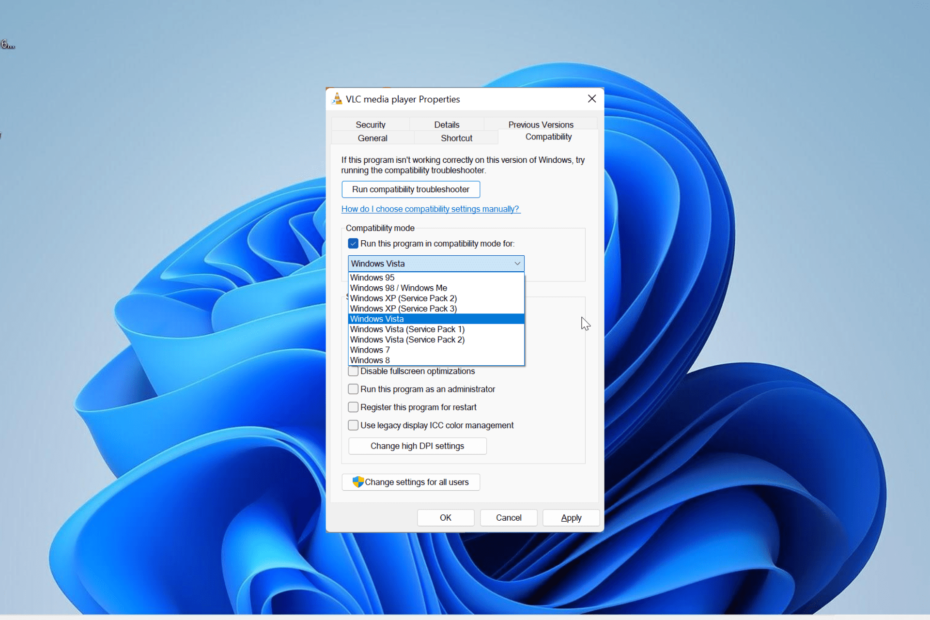- लॉजिटेक यूनिफाइंग रिसीवर एक पीसी के साथ कई वायरलेस उपकरणों का उपयोग करना आसान बनाता है।
- लॉजिटेक संगत उपकरणों और आपके पीसी के बीच कनेक्शन केवल लॉजिटेक यूनिफाइंग सॉफ्टवेयर के साथ स्थापित किया जा सकता है।
- इस गाइड में, आप सीखेंगे कि विंडोज 11 पर लॉजिटेक यूनिफाइंग सॉफ्टवेयर कैसे डाउनलोड करें।
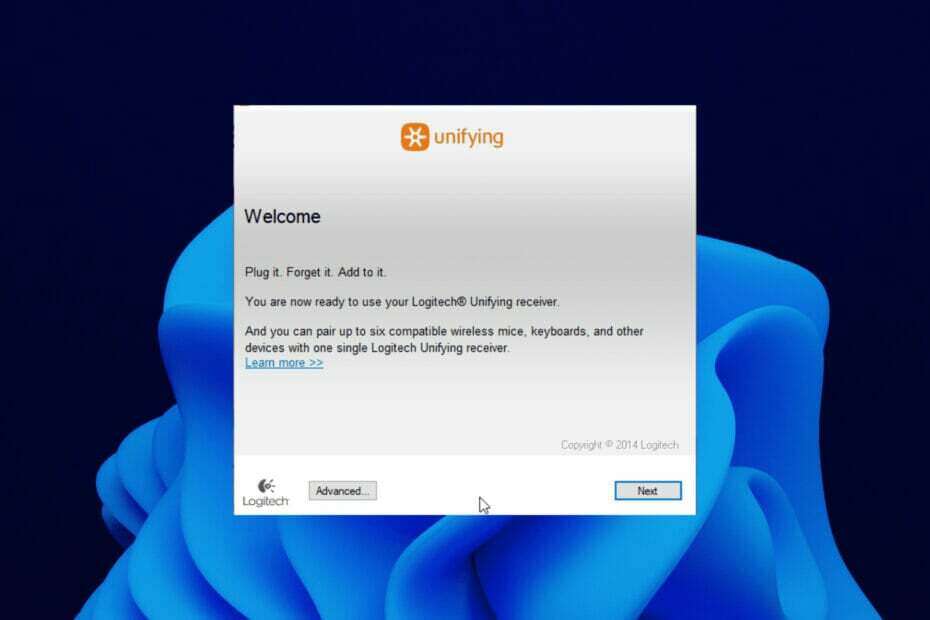
एक्सडाउनलोड फ़ाइल पर क्लिक करके स्थापित करें
यह सॉफ़्टवेयर आपके ड्राइवरों को चालू रखेगा, इस प्रकार आपको सामान्य कंप्यूटर त्रुटियों और हार्डवेयर विफलता से सुरक्षित रखेगा। 3 आसान चरणों में अब अपने सभी ड्राइवरों की जाँच करें:
- ड्राइवर फिक्स डाउनलोड करें (सत्यापित डाउनलोड फ़ाइल)।
- क्लिक स्कैन शुरू करें सभी समस्याग्रस्त ड्राइवरों को खोजने के लिए।
- क्लिक ड्राइवर अपडेट करें नए संस्करण प्राप्त करने और सिस्टम की खराबी से बचने के लिए।
- DriverFix द्वारा डाउनलोड किया गया है 0 इस महीने पाठकों।
लॉजिटेक ने यूएसबी पोर्ट की आवश्यकता के बिना एक ही सिस्टम के साथ कई बाहरी उपकरणों का उपयोग करना आसान बना दिया है।
केवल एक रिसीवर के साथ, आप अपने पीसी पर छह अलग-अलग लॉजिटेक संगत डिवाइस (उन्हें लॉजिटेक लोगो ले जाना चाहिए) से कनेक्ट कर सकते हैं।
हालांकि, ये सभी लॉजिटेक यूनिफाइंग सॉफ्टवेयर के बिना संभव नहीं हैं। और उपयोगकर्ता पहले से ही बाद के ओएस में इस सॉफ़्टवेयर का उपयोग करने में सहज हैं, इसमें कोई आश्चर्य की बात नहीं है कि वे अब इसे नए विंडोज 11 में शामिल करने के तरीकों की तलाश कर रहे हैं।
यह मार्गदर्शिका आपको विंडोज 11 पर सॉफ्टवेयर डाउनलोड करने के बारे में बताएगी। इसमें अन्य जानकारी के अलावा, सामान्य लॉजिटेक रिसीवर समस्याओं में से एक का समाधान भी शामिल है।
क्या मैं अपने लॉजिटेक यूनिफाइंग डिवाइस को एक से अधिक रिसीवर से कनेक्ट कर सकता हूं?
नहीं, आप एक लॉजिटेक संगत डिवाइस को एकाधिक रिसीवर से कनेक्ट नहीं कर सकते हैं। लॉजिटेक आपको केवल एक बार में एक ही रिसीवर से कई डिवाइस कनेक्ट करने की अनुमति देता है, न कि दूसरे तरीके से।
इसलिए, किसी अन्य लॉजिटेक यूनिफाइंग रिसीवर के साथ कनेक्टेड डिवाइस का उपयोग करने के लिए, आपको इसे एकीकृत सॉफ़्टवेयर पर इसके वर्तमान कनेक्शन से डिस्कनेक्ट करना होगा।
विंडोज 11 पर लॉजिटेक यूनिफाइंग सॉफ्टवेयर को कैसे डाउनलोड और इंस्टॉल करें?
आधिकारिक वेबसाइट से सॉफ्टवेयर डाउनलोड करें
- के पास जाओ लॉजिटेक सपोर्ट वेबसाइट और यूनिफाइंग आइकन पर क्लिक करें।
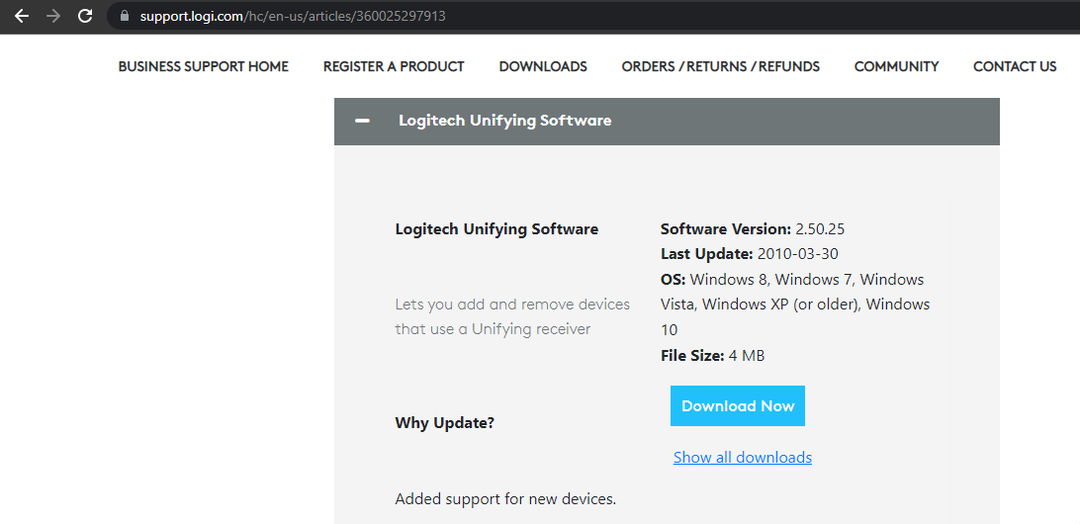
- दबाएं अब डाउनलोड करो बटन।
- डाउनलोड की गई सेटअप फ़ाइल पर डबल-क्लिक करें और चुनें मैं लाइसेंस अनुबंध बटन की शर्तों को स्वीकार करता हूं अगली खिड़की।
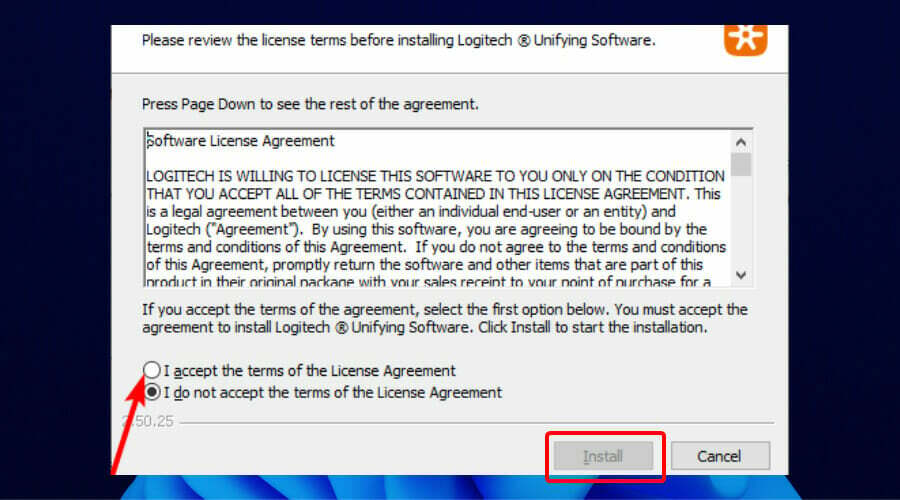
- अब, क्लिक करें स्थापित करना जारी रखने के लिए बटन।
- दबाएं खत्म करना इंस्टॉलेशन को पूरा करने के लिए बटन दबाएं और अपने लॉजिटेक यूनिफाइंग डिवाइसेज को जोड़ना शुरू करें।
- विंडोज 11 एनिमेशन को गति देने के लिए 2 पुष्ट तरीके
- विंडोज 11 22H2 (सन वैली 2) कैसे स्थापित करें
- Untyplayer.dll को कैसे डाउनलोड करें यदि यह गुम है या नहीं मिला है
- प्रत्येक वर्ड एडिटर में उपयोग करने के लिए 10 स्ट्राइकथ्रू शॉर्टकट
- सक्रिय निर्देशिका उपयोगकर्ता और कंप्यूटर गुम [3 तरीकों से तय]
लॉजिटेक यूनिफाइंग रिसीवर को कैसे ठीक करें पता नहीं चला?
1. माउस और कीबोर्ड ड्राइवर डाउनलोड करें
कभी-कभी, एक अनिर्धारित रिसीवर का कारण रिसीवर के पास ही नहीं होता है। यह पुराने कीबोर्ड और माउस ड्राइवरों के कारण हो सकता है, जिससे रिसीवर के लिए कनेक्शन स्थापित करना मुश्किल हो जाता है।
इस मामले में, आपको केवल ड्राइवरों को अपडेट करने की आवश्यकता है।
- ड्राइवर को मैन्युअल रूप से अपडेट करें: इसके लिए आपको हाल के अपडेट खोजने के लिए निर्माता की वेबसाइट पर जाना होगा। बस सुनिश्चित करें कि आप केवल अपने विंडोज 11 मॉडल के साथ संगत ड्राइवर डाउनलोड करें।
- ड्राइवरों को स्वचालित रूप से अपडेट करें: अपने माउस और कीबोर्ड ड्राइवरों को अपडेट करने का यह सबसे आसान तरीका है। इसके लिए आपको अपने थोड़े से प्रयास से शीर्ष पायदान के तृतीय-पक्ष सॉफ़्टवेयर का उपयोग करने की आवश्यकता है।
हम का उपयोग करने की सलाह देते हैं ड्राइवर फिक्स अद्यतनकर्ता के रूप में यह ड्राइवरों की अद्यतन प्रक्रिया को स्वचालित करता है।
विशेषज्ञ युक्ति: कुछ पीसी मुद्दों से निपटना मुश्किल है, खासकर जब दूषित रिपॉजिटरी या लापता विंडोज फाइलों की बात आती है। यदि आपको किसी त्रुटि को ठीक करने में समस्या हो रही है, तो आपका सिस्टम आंशिक रूप से टूट सकता है। हम रेस्टोरो को स्थापित करने की सलाह देते हैं, एक उपकरण जो आपकी मशीन को स्कैन करेगा और पहचान करेगा कि गलती क्या है।
यहां क्लिक करें डाउनलोड करने और मरम्मत शुरू करने के लिए।
यह पुराने, टूटे और लापता ड्राइवरों के लिए स्कैन करता है और विश्वसनीय निर्माताओं से मूल अपडेट का सुझाव देता है।
इंस्टालेशन शुरू करने के लिए आपको केवल इंस्टाल बटन दबाने की जरूरत है। ये सब माउस के सिर्फ दो क्लिक से हो जाएगा। मैनुअल अपडेट की तुलना में यह विकल्प बिना दिमाग के है।
2. सेटपॉइंट सॉफ़्टवेयर का उपयोग करें
लॉजिटेक की सहायता वेबसाइट पर जाएं और सेटपॉइंट सॉफ्टवेयर डाउनलोड करें. डाउनलोड की गई .exe फ़ाइल पर क्लिक करें और सॉफ़्टवेयर स्थापित करने के लिए ऑनस्क्रीन निर्देशों का पालन करें।
स्थापना के बाद, आपको एक ध्वनि सुनाई देगी जैसे कि उसने नए हार्डवेयर का पता लगाया हो।
उसके बाद, आपको माउस को बंद करने और वापस चालू करने के लिए प्रेरित किया जाएगा। ऐसा करें, और बाद में आपके रिसीवर का पता लगाया जाना चाहिए।
3. लॉजिटेक यूनिफाइंग सॉफ़्टवेयर को व्यवस्थापक के रूप में चलाएँ
- दबाएं खिड़कियाँ चाभी + आर खोलने के लिए दौड़ना खिड़की।
- टाइप देवएमजीएमटी.एमएससी और क्लिक करें ठीक बटन।
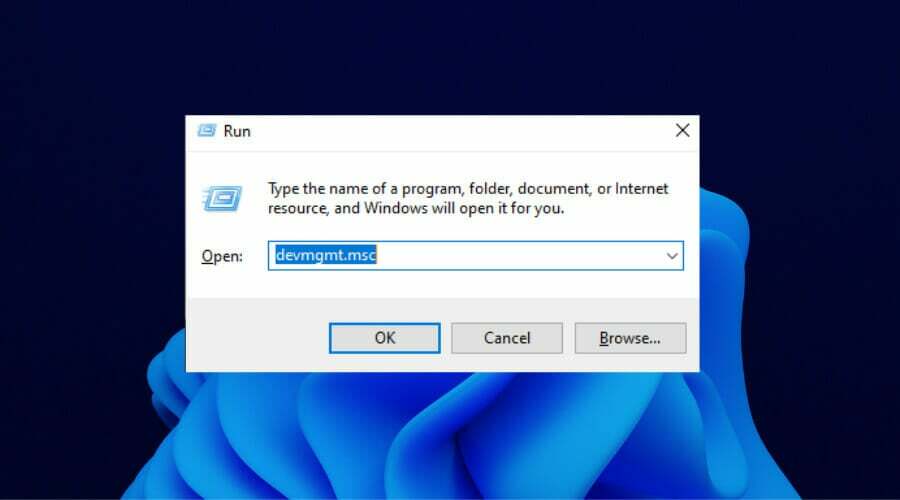
- पर क्लिक करें चूहे और अन्य पॉइंटिंग डिवाइस इसे विस्तारित करने के लिए डिवाइस मैनेजर विंडो में विकल्प।
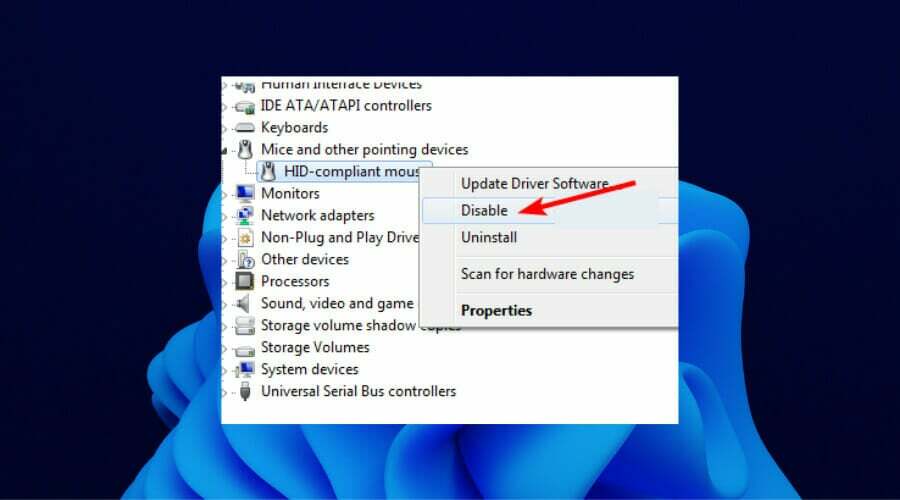
- यहां से, राइट-क्लिक करें छिपाई-संगत माउस और चुनें बंद करना विकल्प।
- अब, दबाएं शुरू बटन और खोजें लॉजिटेक यूनिफाइंग सॉफ्टवेयर।
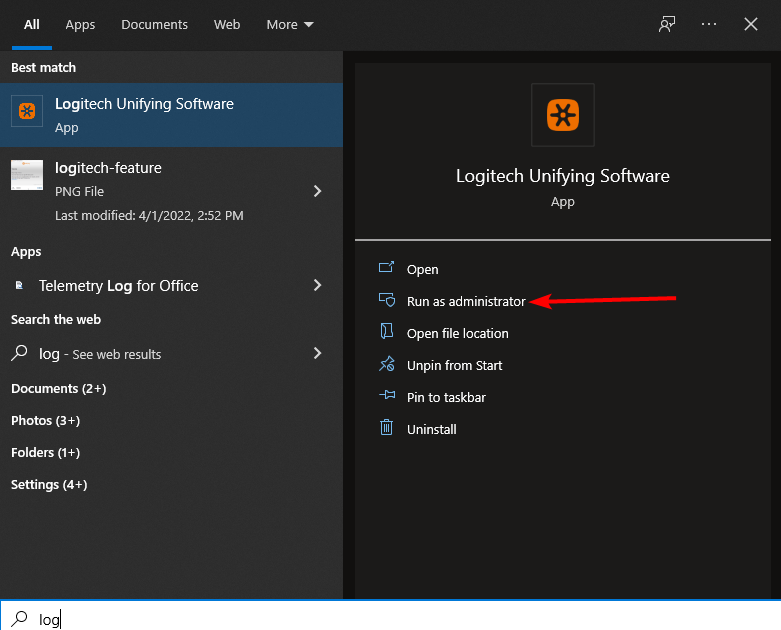
- को चुनिए व्यवस्थापक के रूप में चलाओ विकल्प।
सॉफ़्टवेयर शुरू होने पर आपके पीसी को लॉजिटेक यूनिफाइंग रिसीवर का पता लगाना चाहिए।
लॉजिटेक यूनिफाइंग रिसीवर के साथ बहुमुखी प्रतिभा और पोर्टेबिलिटी को दूसरे स्तर पर ले जाया गया है। इस रिसीवर के साथ, आप हार्डवेयर का एक सेट घर पर और दूसरा कार्यालय के लिए रख सकते हैं।
इसका एक बड़ा हिस्सा लॉजिटेक यूनिफाइंग सॉफ्टवेयर है, जो आपके रिसीवर और बाहरी उपकरणों के बीच का सेतु है। इसके बिना, आप अपने लॉजिटेक रिसीवर से डिवाइस कनेक्ट नहीं कर सकते हैं।
शुक्र है, लॉजिटेक यूनिफाइंग सॉफ्टवेयर को विंडोज 11 पर डाउनलोड किया जा सकता है, जैसा कि ऊपर दिखाया गया है। आपको केवल चरणों का पालन करने की आवश्यकता है, और प्रक्रिया सरल होगी।
 अभी भी समस्याएं आ रही हैं?उन्हें इस टूल से ठीक करें:
अभी भी समस्याएं आ रही हैं?उन्हें इस टूल से ठीक करें:
- इस पीसी मरम्मत उपकरण को डाउनलोड करें TrustPilot.com पर बढ़िया रेटिंग दी गई है (इस पृष्ठ पर डाउनलोड शुरू होता है)।
- क्लिक स्कैन शुरू करें Windows समस्याएँ ढूँढ़ने के लिए जो PC समस्याओं का कारण हो सकती हैं।
- क्लिक सब ठीक करे पेटेंट प्रौद्योगिकियों के साथ मुद्दों को ठीक करने के लिए (हमारे पाठकों के लिए विशेष छूट)।
रेस्टोरो द्वारा डाउनलोड किया गया है 0 इस महीने पाठकों।